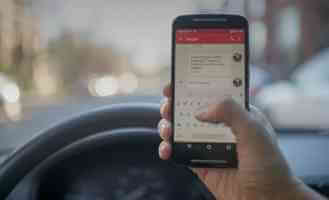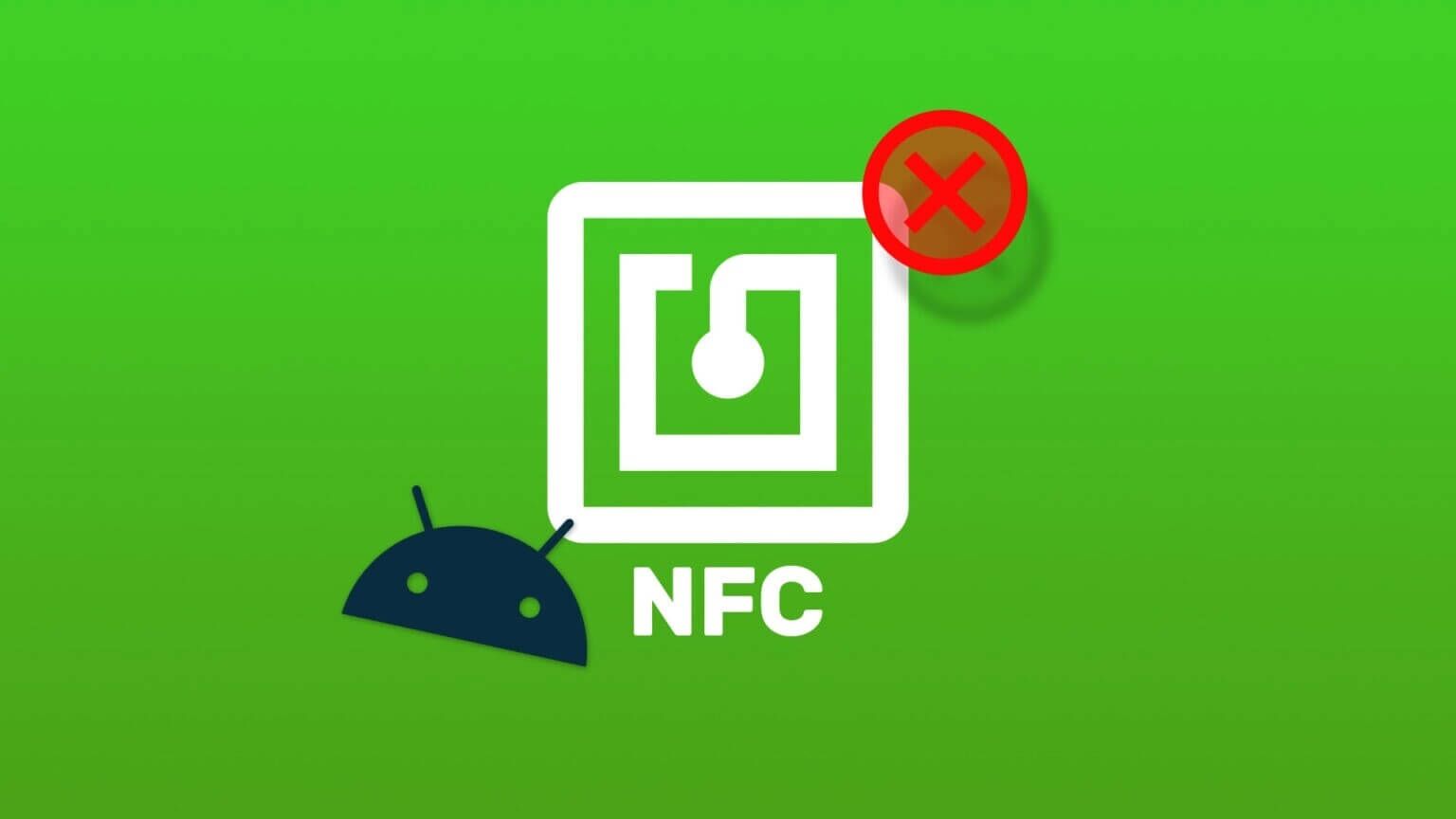Moderne Android-smartphones er kendt for deres tilpasningsmuligheder. Men hvis du oplever problemer som Nøgleikon på statuslinjen Eller hvis du vil have en ren statuslinje til at tage skærmbilleder, kan du bruge demotilstand på Android.
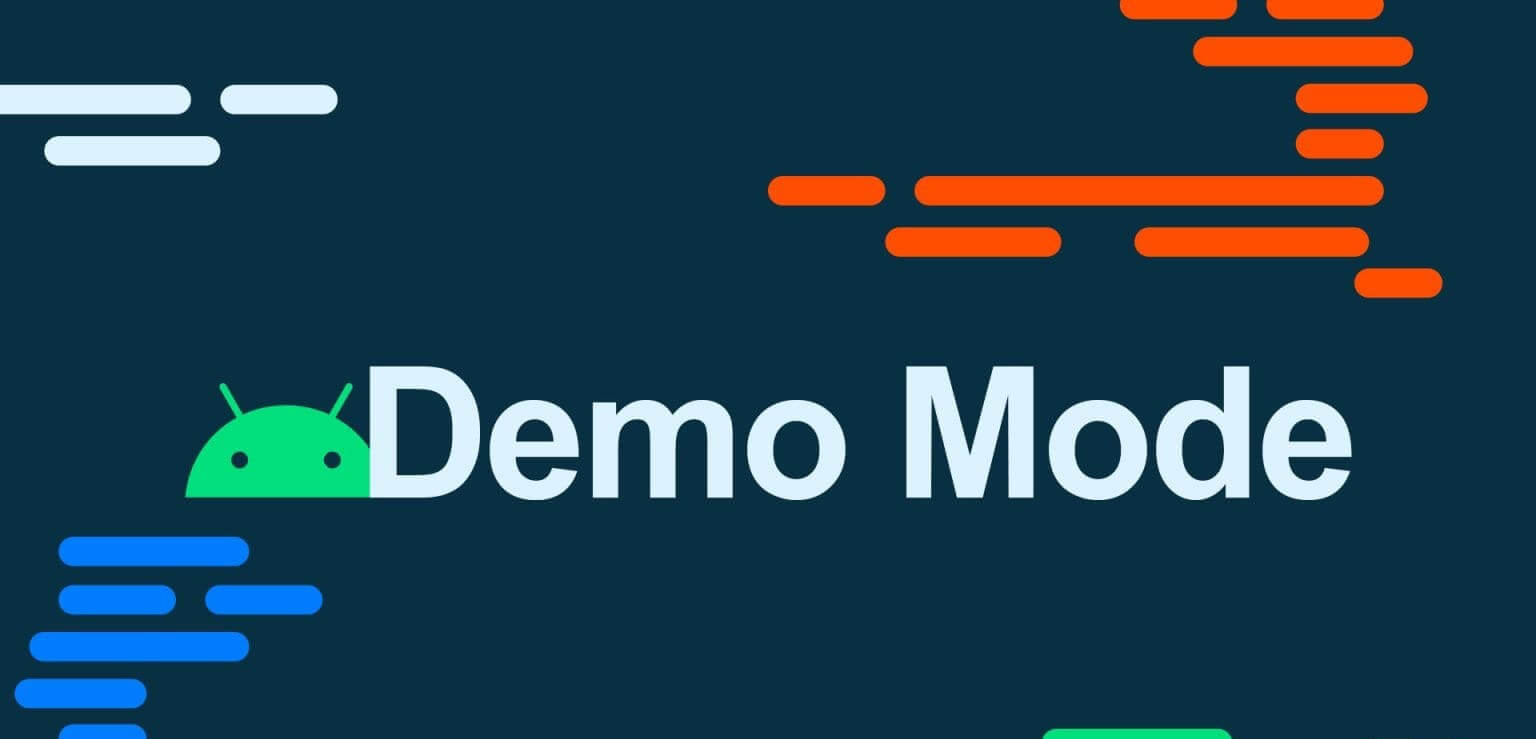
Da Android tilbyder så mange måder at tilpasse brugerfladen på, er det naturligt at lade den eksperimentelle tilstand stå ubemærket. Derfor vil vi i denne guide se på den eksperimentelle tilstand på Android, og hvordan du kan sætte din Android-enhed i eksperimentel tilstand.
Hvad er betatilstand på Android?
Demotilstand er en af Indstillinger i udviklertilstand på smartphones Android. Som navnet antyder, er demotilstand den forkortede form af demotilstand, som i bund og grund kan bruges til at se en testversion af enheden, uanset hvilke kosmetiske ændringer du har foretaget.
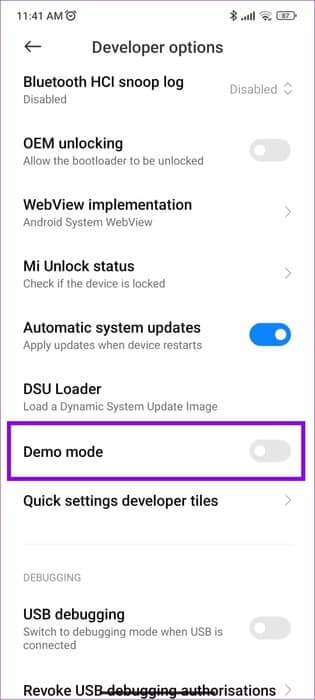
Denne funktion er primært nyttig for dem, der ønsker at tage rene skærmbilleder med en overskuelig statuslinje, hvilket hjælper brugeren med at fokusere mere på skærmindholdet end på ikonerne i statuslinjen. Derudover kan du bruge demotilstanden til at fejlfinde og løse problemer med ikoner i statuslinjen.
Hvad er demotilstanden i detailhandlen?
Detailtilstand er en specifik version, der er designet specifikt til detailhandlere, der viser enheder frem i deres butikker. Dette adskiller sig fra demotilstanden, der som standard er tilgængelig på Android, og som bruges til at vise enhedens funktioner, mens der køres prækonfigureret software, sammen med et udvalg af apps og funktioner til test.

Du skal bruge demotilstand på din telefon.
Det er naturligt at være skeptisk over for alt nyt, man aldrig har set før. Betatilstand er dog en funktion, som ingen brugere bør bekymre sig om. At sætte din Android-telefon i betatilstand vil kun medføre kosmetiske ændringer og begrænse nogle funktioner.
Derudover vil ingen data blive delt med udenforstående. Selv ændringer, du foretager, mens funktionen er aktiveret, vil vende tilbage til normal tilstand, når du deaktiverer eksperimentel tilstand på Android. Vi anbefaler dog ikke at bruge den dagligt, da den tilbyder begrænset funktionalitet.
Sådan aktiverer du betatilstand på Android
Nu hvor vi ved alt om eksperimentel tilstand på Android, lad os vise dig processen med at aktivere den. Først skal du Aktivér udviklertilstand på din Android-enhedHer er trinnene:
Bemærk: Bemærk venligst, at trinnene kan variere afhængigt af den Android-smartphone og den version, du bruger. Vi bruger en Xiaomi-smartphone med MIUI til at udføre disse trin.
Trin 1: Åben Indstillinger og klik på Om telefon.
Trin 2: Rul ned, og tryk på Bygge nummer Indtil du får bekræftelse på det Udviklertilstand Det er blevet aktiveret.
Bemærk: Hvis du bliver bedt om det, vil du blive bedt om at bekræfte din enhed med din adgangskode eller dit mønster for at aktivere denne funktion.
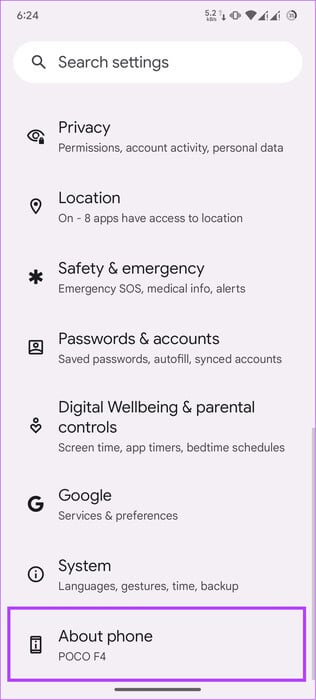
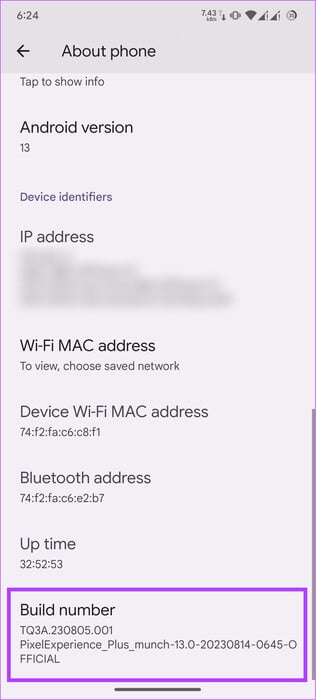
Når du har aktiveret udviklertilstand, skal du følge disse trin for at aktivere betatilstand:
Trin 3: Åben Indstillinger og vælg systemet.
Trin 4: Akhtar Udvikler muligheder.
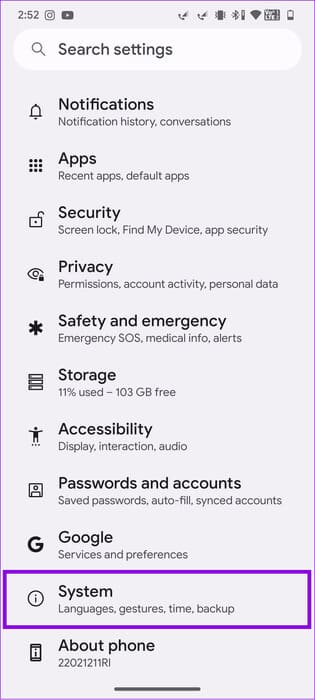
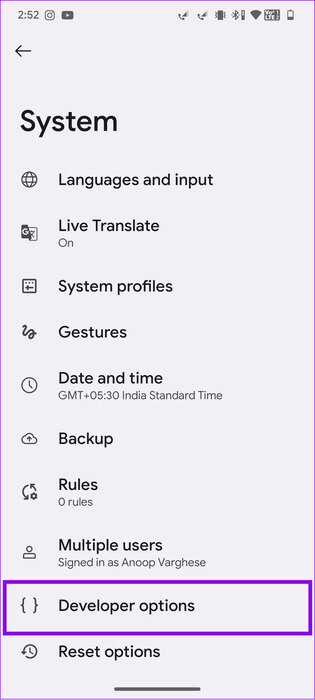
Trin 5: Find Demotilstand for systemgrænsefladen Skift til indstillingen Aktivér demotilstand.
Trin 6: Skift nu til Vis demotilstand For at muliggøre effektdemotilstand.
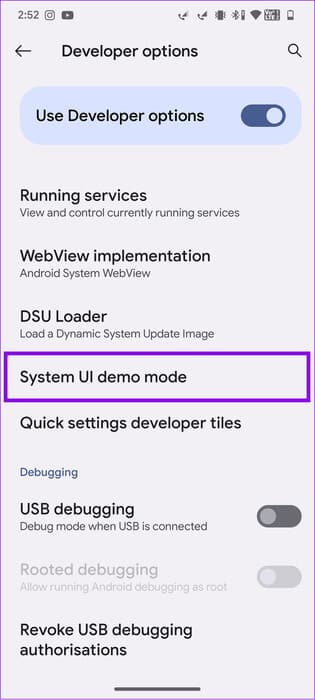
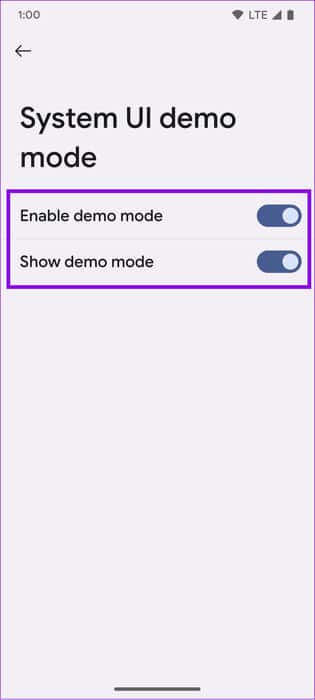
Sådan deaktiverer du demotilstand
Hvis du ikke er fan, kan du nemt deaktivere demotilstand. Sådan gør du:
Trin 1: gå til Indstillinger > System > Udviklerindstillinger.
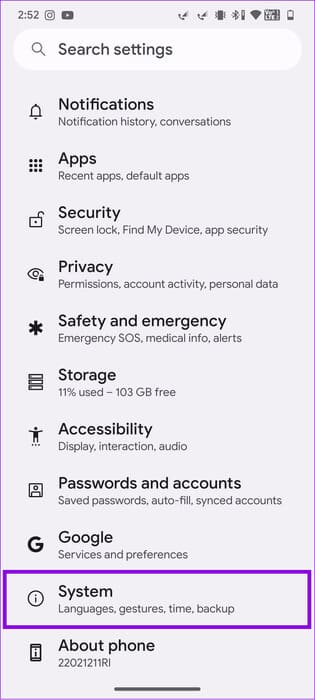
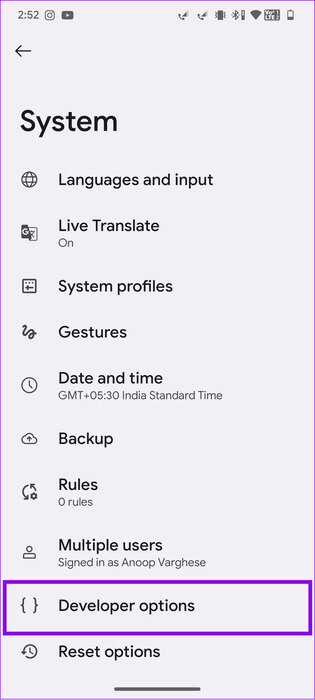
Trin 2: Akhtar Betatilstand for systemgrænsefladen.
Trin 3: sluk Aktivér demotilstand و Vis demotilstand.
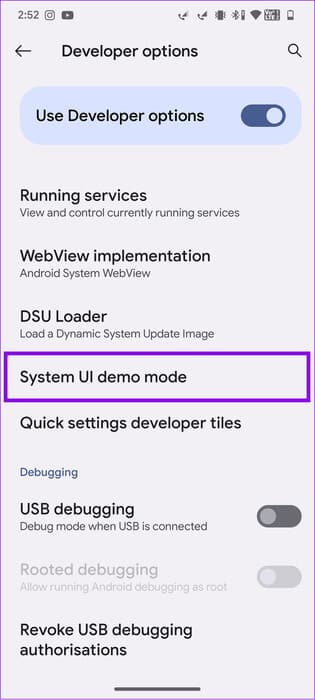
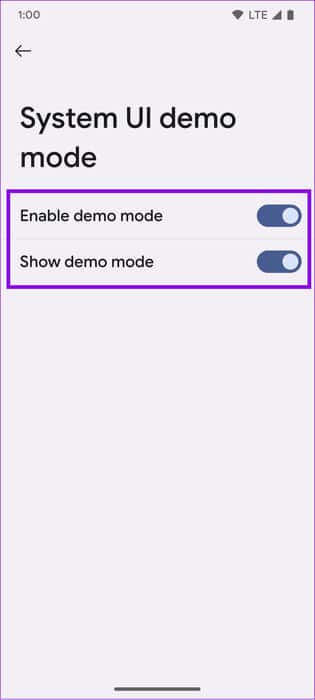
Deaktiver udviklertilstand på Android
Derudover kan du også slå udviklertilstand helt fra, så du ikke ved et uheld aktiverer funktionen. Her er hvad du skal gøre:
Trin 1: Åben Indstillinger > Klik på System Vælg dit bedsteUdviklerens meninger.
Trin 2: slukker "Brug udviklerindstillinger."
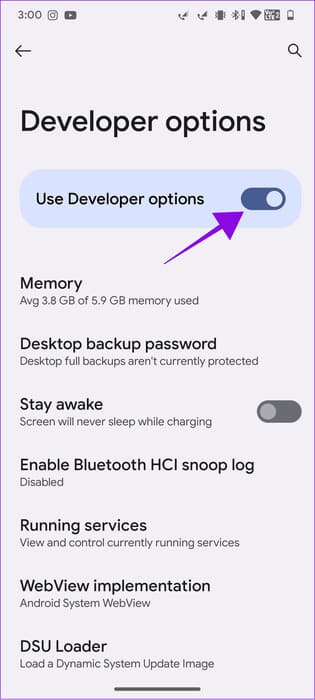
Nu vil du ikke se muligheden Udviklertilstand, og derfor heller ikke muligheden Aktiver eksperimentel tilstand. Du vil blive bedt om at aktivere Udviklertilstand igen for at få adgang til funktionen.
Spørgsmål og svar
Q1. Kan demotelefoner bruges til detailsalg?
Svar: Det eneste formål med demotelefoner til detailhandel er at give brugerne mulighed for at opleve enhedens funktioner. Så ja, du kan bruge en demotelefon til detailhandel i en butik.
Q2. Har testtelefonerne et IMEI-nummer?
Svar: Ja. Demotelefoner er almindelige telefoner, der giver brugerne mulighed for at opleve enhedernes muligheder og funktioner. Derfor har disse smartphones også IMEI-numre.
DEMO-TILSTAND eller NORMAL-TILSTAND
Nu hvor du ved alt om Androids demotilstand, hvad synes du så om den? Husk, at det ikke er en anbefalet tilstand til daglig brug, da indstillingen begrænser mange af din enheds funktioner. Den er bedst til at teste ting af eller tage skærmbilleder.